Не знаешь какой хостинг выбрать ?
PICKUPHOST Эксперты готовы помочь
Совершенно бесплатно!
Мы свяжемся с Вами в ближайшее время.
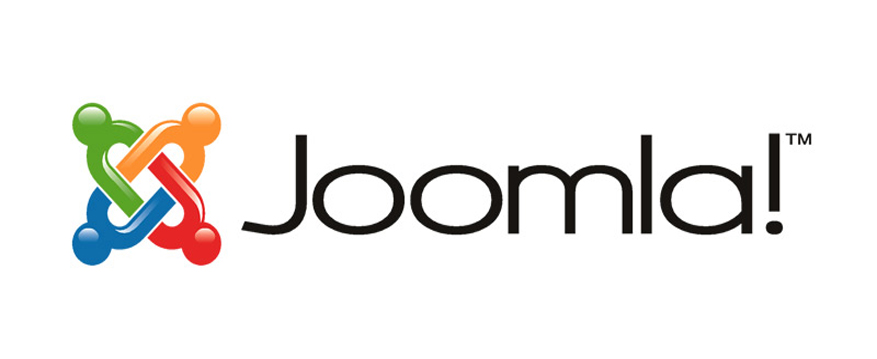
Число релизов, версий, незначительных обновлений и серьезных апдейтов движка Joomla, состоявшихся начиная с 2011 года, внесло в сознание многих пользователей некоторую неопределенность. Часто проблемы возникают на этапе выбора версии движка и сводятся к вопросам: какую версию на сегодняшний день можно считать актуальной и стоит ли ждать нового релиза, чтобы потом не испытывать проблем с обновлениями.
При каждом серьезном апдейте внешний вид админки и возможности достаточно серьезно меняются. Вместе с тем, новые возможности в каждой новой версии сопровождаются значительным количеством багов, которые устраняются на этапе последующей доработки версии до состоятельной и стабильной. Сама процедура обновления до последней версии сегодня практически полностью автоматизирована, что минимизирует вероятность ошибок пользователя. А вот процесс установки актуальной сегодня версии Joomla 3.х по-прежнему часто вызывает у неподготовленных юзеров множество вопросов.
Для того, чтобы ответить на ваши вопросы и разрешить имеющиеся противоречия, проведем пошаговый инструктаж по установке Joomla! на хостинг. Научившись этому нехитрому искусству, вы сможете установить на хостинг любую обновленную стабильную версию и разобраться с нюансами работы с панелью управления всего за несколько минут.
Первый шаг, с которого начнется установка Joomla на вашем компьютере — создание локального хостинга, для чего потребуется веб-сервер, браузер, PHP-интерпретатор и система баз данных, поддерживаемых Joomla. Такой пакет решений и клиент-серверная система позволяют создать полностью самостоятельный и функциональный веб-сайт.
Необходимый для решения поставленной задачи пакет включает в себя:
Набор нужных решений может быть установлен как на персональном компьютере пользователя, так и арендуемом хостинге удобного типа. Минимальные программные требования для установки Joomla 3.х:
Исправно работающий на локальном либо удаленном компьютере пакет расширений мы назовем сервером. Гости и пользователи любого веб-сайта, созданного с использованием Joomla, смогут получить доступ к нему при помощи браузера. Их можно назвать клиентами.
«Классический» пакет LAMP выглядит следующим образом:
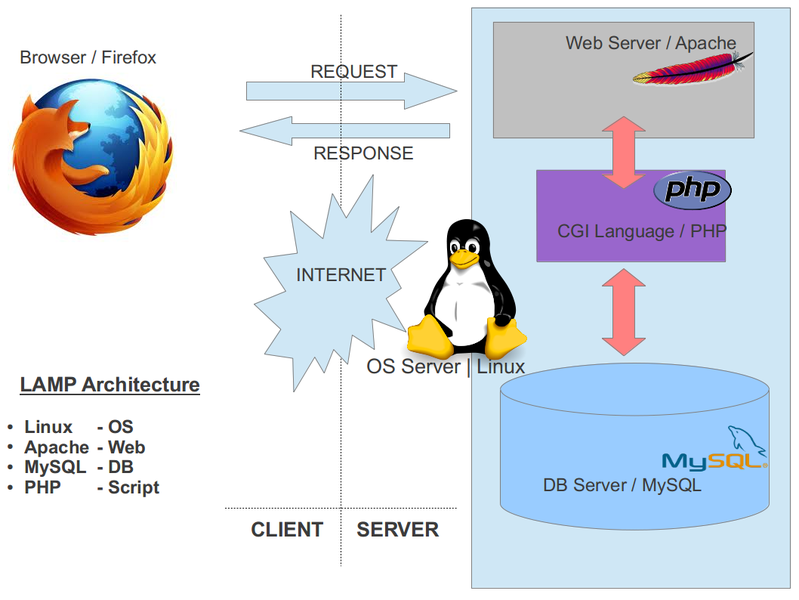
Ознакомившись с возможностями веб-инсталлятора перед тем, как поставить сервер на хостинг, вы сможете управиться с процессом установки Joomla всего за несколько минут. При этом уже настроенные веб инсталлятором файлы Joomla 3 копируются в общую корневую папку документов (прим. /htdocs). Скачать Joomla 3 вы можно с сайта Joomla.org.
Часто встречающиеся проблемы в процессе установки Joomla 3.х:
Простейший алгоритм, который позволит избежать множества проблем при установке — это скачать актуальный пакет файлов с сайта Joomla.org и распаковать его во временной каталог. Далее загрузить распакованные файлы с помощью проверенного FTP—клиента на ваш сервер или же в каталог локальной установки. Установленные файлы (HTML, public html или htdocs) должны оказаться в общем каталоге. Если в каталоге уже имеются другие объекты, для удобства можно создать отдельный подкаталог для Joomla-файлов.
Уточните имя вашей базы данных. Чаще всего одна или даже несколько БД уже включены в пакет хостинга.
Выяснить этот вопрос поможет предварительная проверка установки. В том случае, если при попытке установки веб-инсталлятор, анализирующий параметры конфигурации веб-сервера, PHP и операционной системы, оповестил вас красной меткой (No), то это означает, что при существующей конфигурации установка может быть продолжена только после внесения соответствующих корректировок в настройках пакета.
При использовании систем Mac OS X и Linux обратите внимание на корректность настроек прав доступа к файлам (в частности, configuration.php). Этот файл создается на завершающей стадии установки с вашими значениями. Если у программы установки не получается прописаться в папку, Joomla! установлена не будет. В этом случае, вам следует скорректировать настройку прав, после чего «повторить проверку».
Рис.2: Пред-проверка установочных параметров
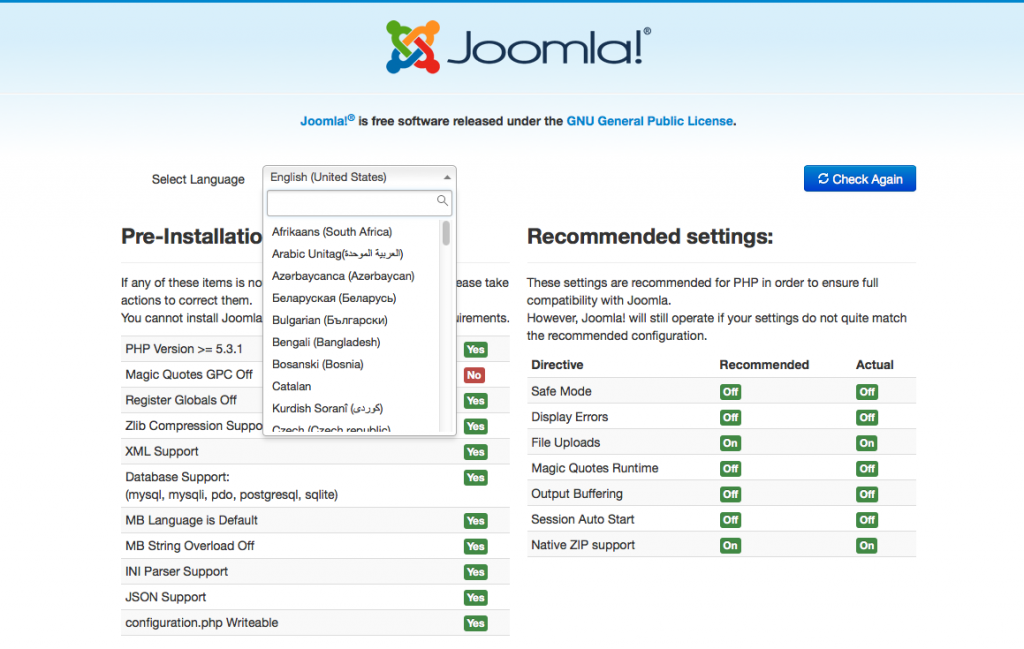
В главном окне конфигурации вносятся данные о названии сайта и данные администратора. Настраивается здесь также и видимость сайта: будет ли он доступен для посетителей в режиме онлайн или же будет транслировать веб-страницы в автономном режиме. Такая настройка имеет свои преимущества, особенно если установка Joomla производится непосредственно на выбранный хостинг (рис. 3).
Рис.3: Installer — Основные настройки конфигурации
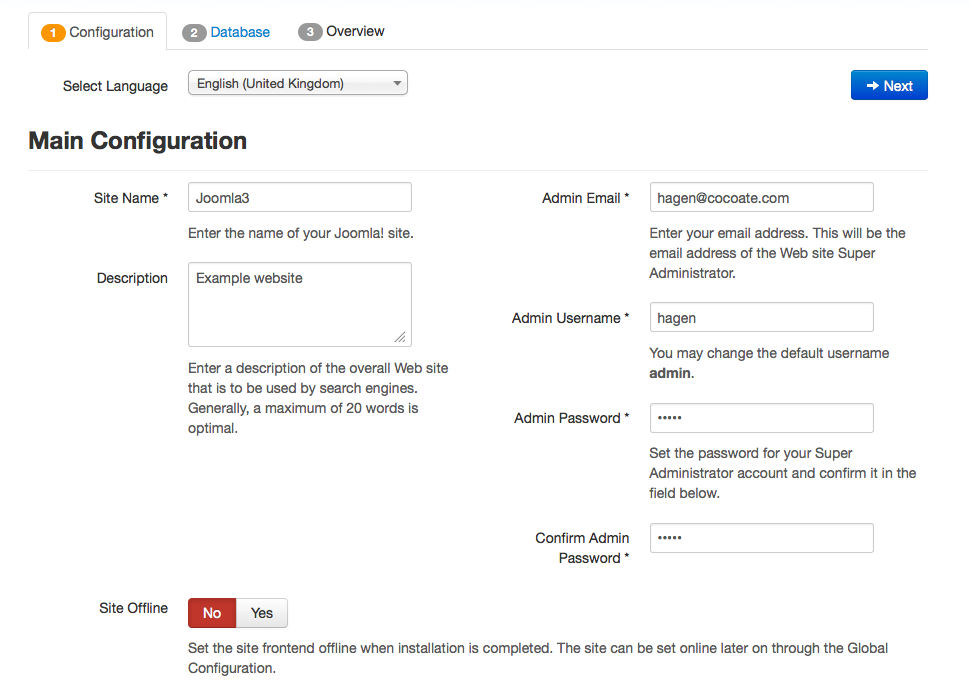
Поскольку в работе с Joomla возможно использование серверов с различными базами данных, то выбор соответствующего типа БД проводится на стадии установки (рис. 4). При иcпользовании одного из самых распространенных вариантов — набора МАМР и Ubuntu Linux — пароль, логин и имя администратора (пользователя), используемые по умолчанию, совпадают (root). Пароль определяется средой сервера, а в случае использования XAMPP пароль не нужен. При подключению к хостингу нужные данные входа предоставит хостинг-провайдер.
Рис.4: Настройка конфигурации базы данных
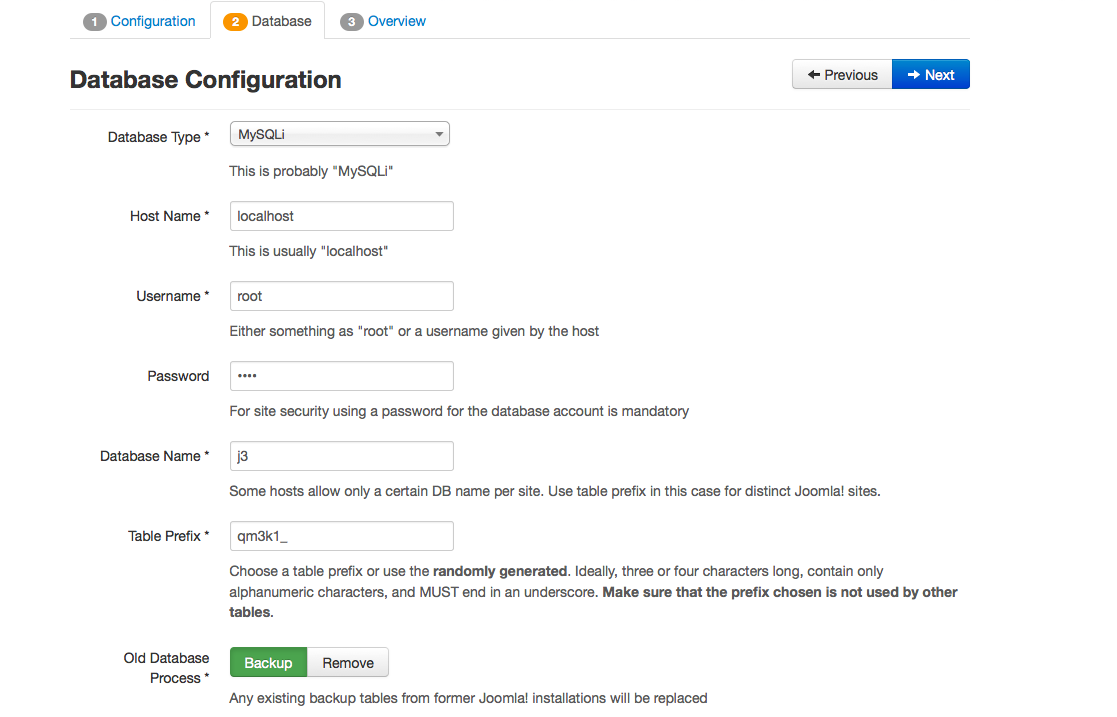
Вводимые настройки локальной установки:
На следующем шаге задайте имя базы данных. В том случае, если на сервере провайдера вам присвоена квота БД, то учетные данные определены заранее. В случае, если вы располагаете разрешением на сервере БД, то можете вводить имена новых баз, после чего по завершении установки Joomla они будут созданы. Для установки БД можно выбрать любую из имеющихся таблиц Joomla, при этом установка в этой БД должна быть очищена или же сохранена с префиксом bak_.
При создании таблиц с префиксом веб-инсталлятор пропишет созданный вами в поле текст перед каждым именем соответствующей таблицы. По умолчанию веб-установщиком предлагается создание одной таблицы (к примеру, w02rh_). Таблицы с префиксом допустимо разделить на несколько таблиц (w02client_ или w01client_), используя по умолчанию w02rh_. Для обозначения сохраненных данных также используем префикс bak_.
На завершающем этапе установки Joomla познакомит вас с параметрами конфигурации и поинтересуется, заинтересованы ли вы в установке демонстрационных данных (рис. 4).
Рис.5: Завершение
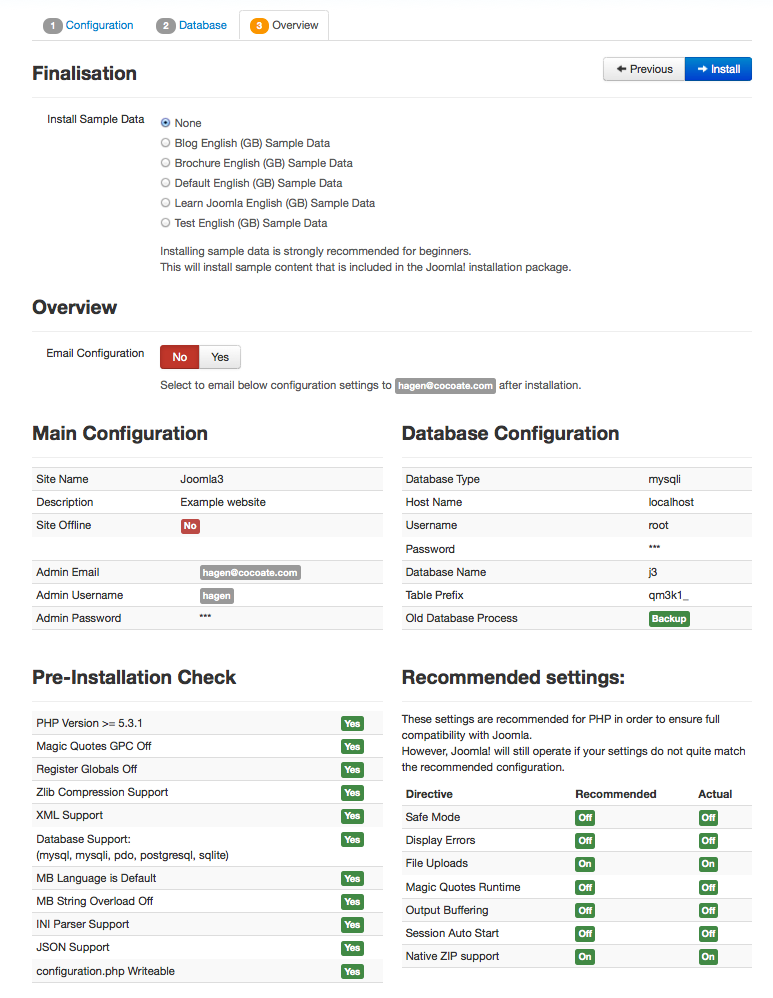
Обращаем ваше внимание, что в предыдущих версиях Joomla был доступен выбор только ОДНОГО вида демо. В последних стабильных рабочих версиях Joomla 3 к выбору доступны несколько вариантов. Такая возможность оказывается очень полезной при необходимости настройки ряда макетов сайта, как в случае блога (рис. 6), сайтов-визиток (рис. 7), сайта — руководства по Joomla внутри (рис. 8) и др.
Рис.6: Weblog
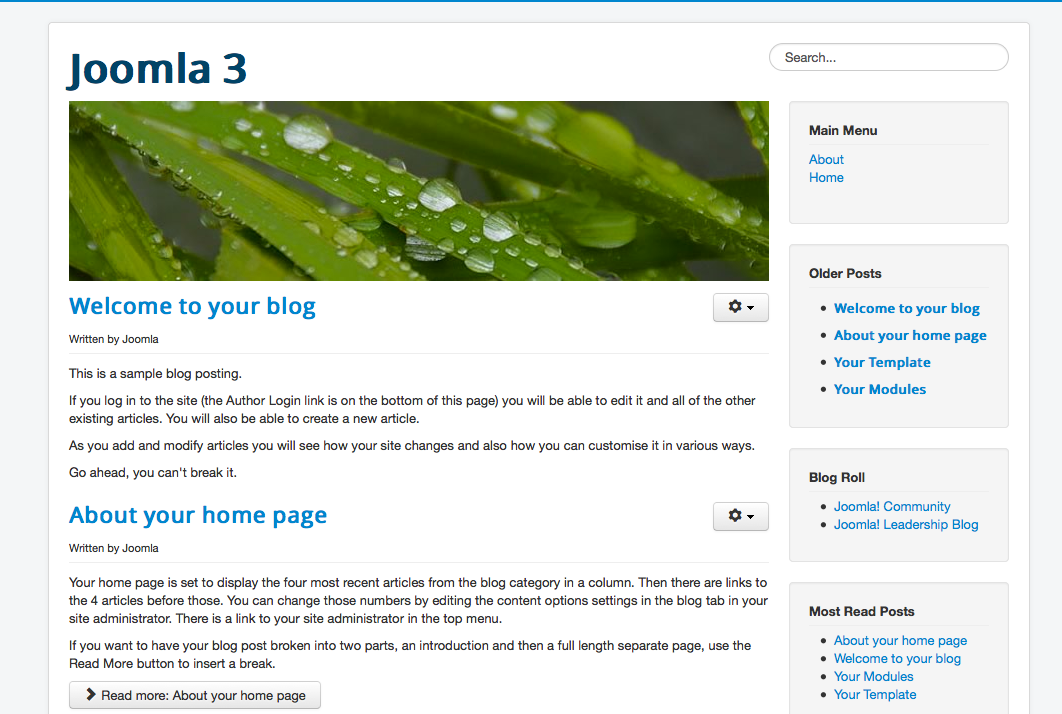
Рис.7: Визитка
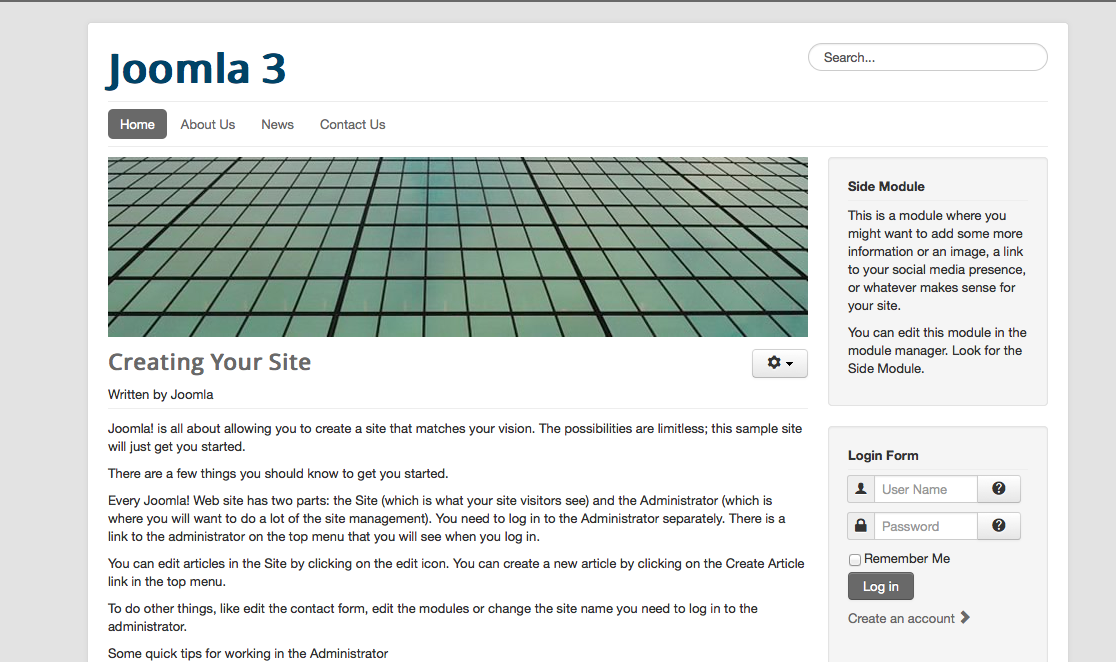
Рис.8: Руководство по Joomla
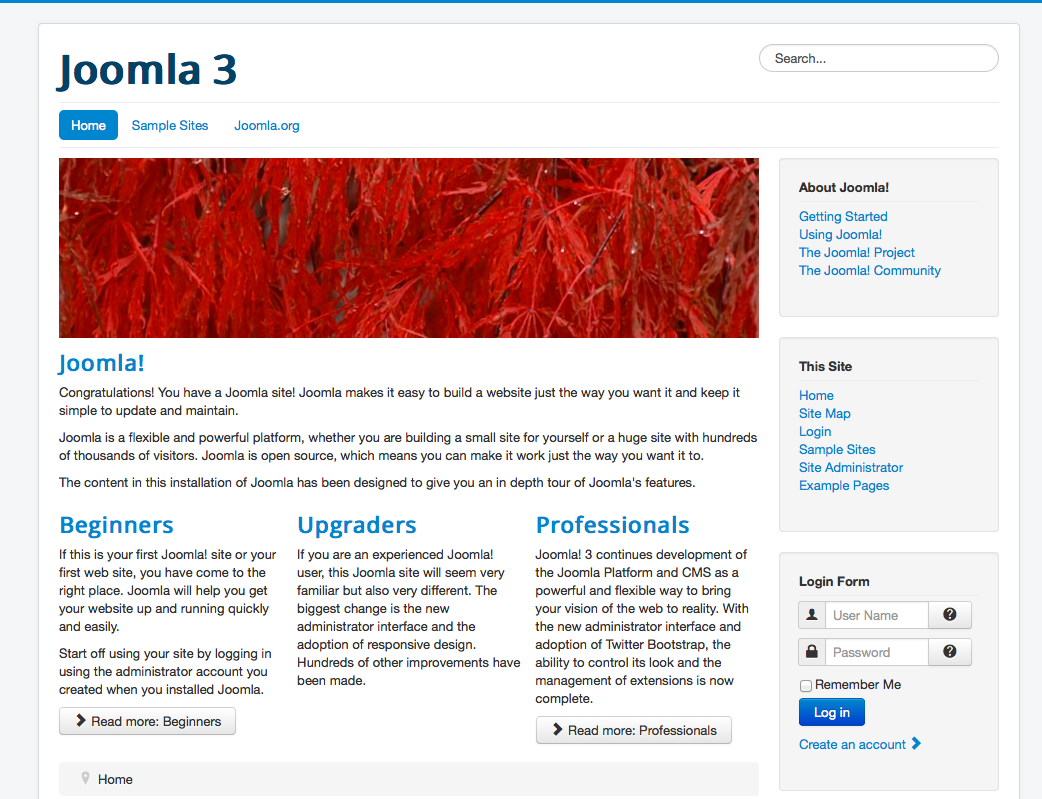
Обратите внимание, что тип демонстрационных данных по завершению установки Joomla изменению не подлежит. С другой стороны, возможна и установка «пустой» Joomla без демонстрационных данных. После того, как тип демонстрационных данных вами определен, смело жмите кнопку «Установить», после чего Joomla подготовит для вас базу данных и настроит сайт.
Рис.9: Joomla! установлена
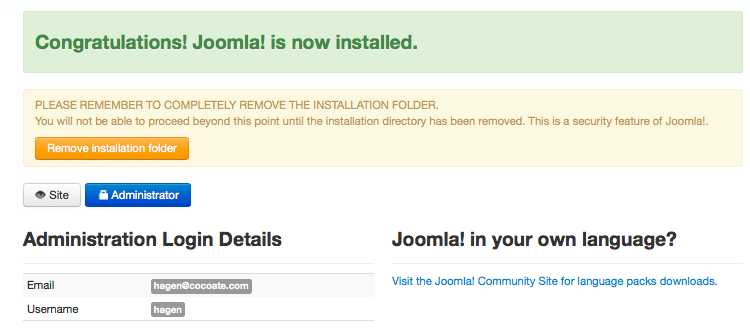
Из соображений безопасности, удалите папку установки, щелкнув по одноименной кнопке. После того, как папка установки удалена, вы можете просмотреть сайт и ознакомиться с возможностями панель управления (/administrator). На странице входа доступен выбор языка (Рис. 8).
Рис.10: Вход в систему управления контентом
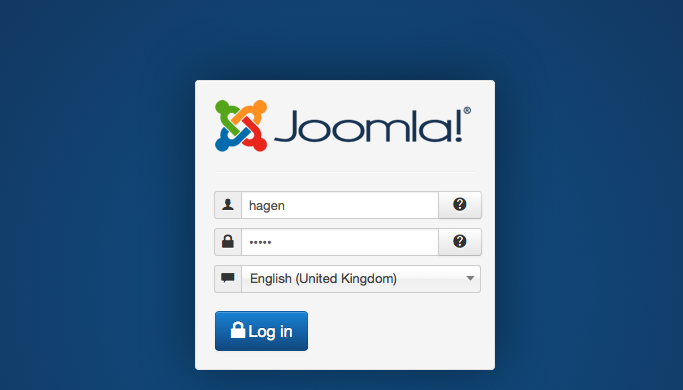
Панель управления проектом выглядит так:
Рис.11: Внешний вид панели управления
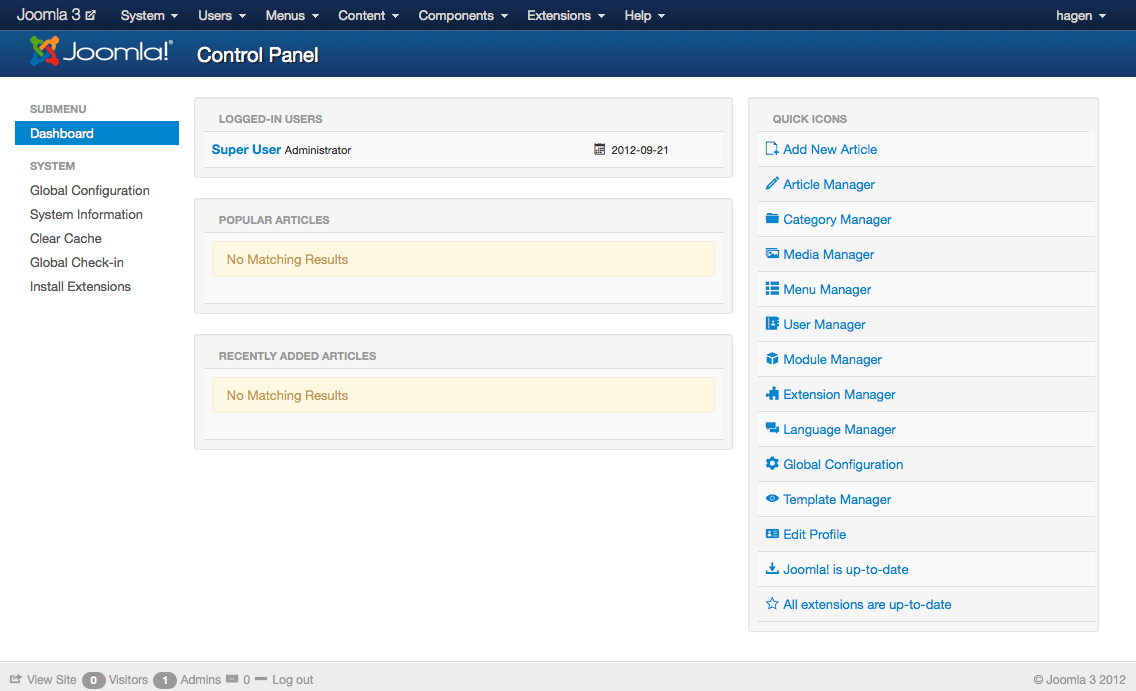
В соответствии с информацией, предоставленной на блоге официального сайта разработчика (Joomla.org), 1 июня 2015 года из JED (Joomla Extensions Directory) будут удалены все расширения, связанные с версией Joomla! 2.5, а начиная с 30 июня в JED — все упоминания о Joomla! 2.5.
При возникновении любых затруднений, связанных с вопросами установки и обновления Joomla последних версий, а также любыми вопросами, связанными с выбором хостинга, просьба без промедления обращаться к специалистам Pickuphost.
 Читайте также другие статьи:
Читайте также другие статьи: